|
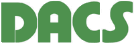 |
ラズベリーパイをDACSのUSBサーバーにする
[ . 1 . 2 . 3 . 4 . ] |
|
Case 1
|
■ DACS USBデバイスサーバーソフトインストール済みの、こちらの製品がおすすめです。
有線LANと無線LANいずれにも接続できます。
ラズベリーパイ4 モデルB ケース入り ACアダプタ付き
DACS USBデバイスサーバーソフト設定済SDカード(高耐久MLC)組込み
Windowsパソコン側の簡単なネットワーク設定でデバイスサーバーとして動作するセット品
ラズベリーパイは キーボードとマウス不要のヘッドレス ------ 電源を入れるだけ
ラズベリーパイ3からラズベリーパイ4にUP。有線LANはギガイーサーネットに
|
USBデバイスサーバーで DACS USB製品をネットワークに接続
 RPi-USBDS RPi-USBDS
最大4台のデバイスを接続可能
説明書はこちら
標準価格 11,900円 納期7日程度
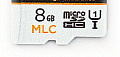
■ 高耐久SDカードをセット
|
■ 技適 R007-AH0184
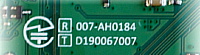 |
|
■ DACS USBインターフェイス製品に対応したネットワーク版ソフトウェアを準備
○ Windowsパソコン用 ○ ダウンロードフリー
■ 8ch計測ソフト D151ADL_LAN D151ADLH_LAN (高精細画面用)
■ 4ch計測ソフト D151ADH_LAN
■ 2ch計測ソフト D151ADE_LAN D151ADT_LAN
■ モーションコントローラソフト PMC6_LAN
■ カウンタ計測ソフト CPR25K_LAN
以下のインストール作業は不要
|
|
Case 2
|

■ お手持ちの
ラズベリーパイに
DACS USBデバイス
サーバーを
インストール
以下の
インストール手順を
ご覧ください
|
このページではラズベリーパイにDACSのUSBデバイスを接続して、ラズベリーパイをUSBデバイスサーバーとして動作させる方法を解説しています。
Windowsパソコンからネットワーク経由でDACSのUSBデバイスを操作することが可能になります。
接続可能なデバイス
DACS-1700K、DACS-2500(K/KB)、DACS-8200 の各製品、および 15BXシリーズ計測ユニットです。
複数製品のID番号を、それぞれ異なる番号に設定してラズベリーパイに接続すれば、
Windowsパソコンからは複数デバイスをID番号をもとに個別に制御することができます。
同時接続可能なパソコン (アプリケーション) 数
最大4台までのパソコンを接続しアプリケーションの並行処理が可能です。
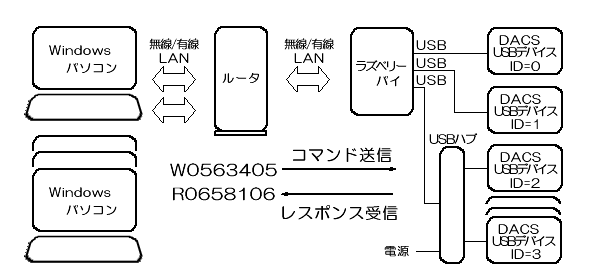
ラズベリーパイをDACSのUSBデバイスサーバーとして動作させる構成例
履歴
初版 2016年12月 ラズベリーパイ Raspberry Pi 3 モデルB を使用した解説
改正 1 2023年4月 ラズベリーパイ Raspberry Pi 4 モデルB を使用した解説に更新。ダイレクト版USBドライバのバージョンと、ダイレクト版サンプルプログラムのコンパイルに使用する makefile を修正している以外は、初版からの変更はありません。
■ ラズベリーパイの準備
使用するラズベリーパイ Raspberry Pi 4 モデルB
OS は Raspbian
接続するルータとのネットワーク設定が完了しているものとします。
■ ラズベリーパイにUSBデバイス用ダイレクト版ドライバをインストール
ダイレクト版ドライバのインストール方法は ページ2 の解説をご覧ください。
Windowsパソコンには、USBデバイスドライバをインストールする必要はありません。
■ ラズベリーパイ側のUSBデバイスサーバーソフトの準備
(1) 次のUSBデバイスサーバーソフトをダウンロードし解凍します。
ソースプログラムとコンパイル用の makefile、ヘッダファイルなどが入っています。
処理内容の詳細はソースプログラムの注釈(和文)をご覧ください。
(注) DACS製のUSBデバイス専用です。DACS製品以外では動作しません。
DACS USBデバイスサーバーソフト RPiDvSv (2023/4/8 makefileを修正)
(2) ダウンロードし解凍したファイルをディレクトリ Pi(注) の直下にディレクトリ(RPiDvSv)ごとコピーします。
(注) ディレクトリ Pi は、Raspberry Pi の初期起動時に登録したユーザ名です。
登録名に置き換えて読んで下さい。
(3) デスクトップ画面左上の  をクリックし、ターミナルを開きます。 をクリックし、ターミナルを開きます。
(4) cd␣RPiDvSv と入力し RPiDvSvディレクトリに移動します。
(5) make と入力しコンパイルを実行します。
これでラズベリーパイ側の準備が完了します。

■ ラズベリーパイのIPアドレスを確認
ラズベリーパイでターミナルを開き、ifconfig と入力します。
表示されたなかに 192.168.xxx.xxx というアドレスがありますので、これをメモしておきます。
Windowsパソコン側の準備で必要となります。
さらに、ルータ設定でラズベリーパイを固定IPアドレスとする場合は、
ハードウェアアドレス(MACアドレス)もメモしておきます。

(参考) ラズベリーパイにディスプレーなどを接続していない場合は、ルータの通信情報ログなどで、ラズベリーパイのIPアドレスとハードウェアアドレス(MACアドレス)を確認する方法もあります。
■ ラズベリーパイ側のUSBデバイスサーバーソフトを起動してみる
(1) ターミナルを開き、cd␣RPiDvSv と入力し RPiDvSvディレクトリに移動します。
(2) sudo␣./RPiDvSv と入力しUSBサーバーソフトを起動します。
USBサーバーソフトの動作
クライアントとなるWindowsパソコンからの接続要求に応じてネットワーク接続をし、データ送受信の中継を行います。
クライアントと接続した時点で、DACSのUSBデバイスを接続していれば、下図のようにデバイス情報を表示します。
複数のUSBデバイスを接続している場合は、各デバイスに設定したID番号を識別して、ID番号の一致するデバイスとデータ送受信を実行します。
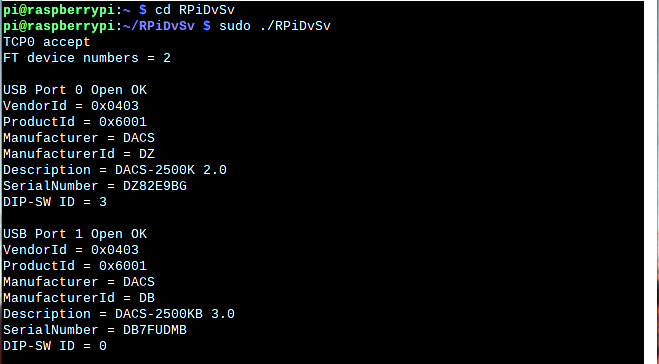
サーバーソフトの終了方法
!(感嘆符)キーを押した後、enterキーを押すとプログラムが終了します。
ctrl-Zなどで強制的にプログラムを終了させると、ネットワークとUSBデバイスの終了処理ができませんので、
次に、そのままサーバーソフトを起動しても正常に動作をしません。強制的に終了させた場合は、リブートをすればサーバーソフトの起動が可能となります。
■ ラズベリーパイ側のUSBデバイスサーバーソフトの自動起動設定
/etc/rc.localファイル に次の1行を追加します。追加する位置は exit 0 の行の前です。
追加する1行 ./home/pi/RPiDvSv/RPiDvSv
(注) ディレクトリ Pi は、Raspberry Pi の初期起動時に登録したユーザ名です。登録名に置き換えて読んで下さい。
/etc/rc.localファイルの編集方法 テキストエディタ nano を使用した場合の例
ターミナルを開き sudo␣nano␣/etc/rc.local と入力し。編集後、画面表示の操作メニューに従って保存してください。
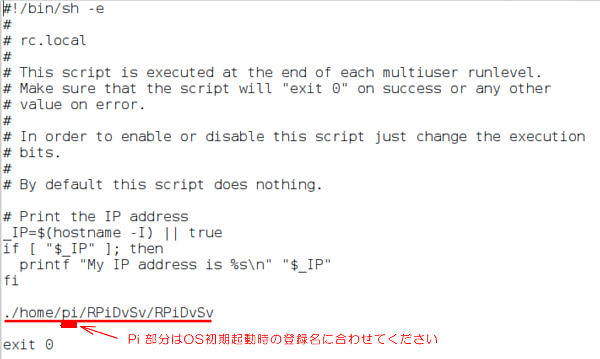
自動起動設定後は、電源投入だけでUSBデバイスサーバー機能が動作します。
■ Windowsパソコン側の準備
(1) 次のサンプルプログラムをダウンロードし解凍します。
C++ および C# で作成したソースプログラムとコンパイル済みの実行ファイルが入っています。
処理内容の詳細はソースプログラムの注釈(和文)をご覧ください。
解凍後、実行ファイル RPi_C.exe (C++) または RPi_CS.exe (C#) を適当なフォルダ(RPi_C、RPi_CS など)を作成して、そのフォルダにコピーします。
C++ サンプルプログラム RPi_C
C# サンプルプログラム RPi_CS
(2) ラズベリーパイのネットワーク名とIPアドレスを hosts ファイルに登録します。
登録方法
hostsファイルの場所 c:\Windows\System32\drivers\etc
メモ帳などのテキストエディタを使用して hostsファイルの最後に次の1行を追加します。
192.168.xxx.xxx raspberrypi
192.168.xxx.xxx の部分は、先の「ラズベリーパイのIPアドレスを確認」でメモしたアドレスです。
(参考) IPアドレスを固定する場合は、ルータ設定でIPアドレスとMACアドレスの対応を登録しておきます。
■ Windowsパソコンのサンプルプログラムを起動
先の「Windowsパソコン側の準備」でコピーした RPi_C.exe または RPi_CS.exe を実行します。
正常にラズベリーパイと接続できると 「接続完了 コマンドをキー入力してください」と表示します。
異常がある場合は「接続異常」と表示がありますので、もとに戻って準備状況などを確認してください。
正常にラズベリーパイと接続できたとき
たとえば、デジタル出力コマンドとして W0123456(Enter) と入力すると R0000000(CR) といった応答が戻ってきます。
複数のUSBデバイスを接続している場合は、2文字目のID番号をUSBデバイスに設定したID番号と同じにすれば、
デバイスを指定してデータ送受信ができます。
コマンドとレスポンスの文字列に関する詳細は、各USBデバイスの取扱説明書をご覧ください。
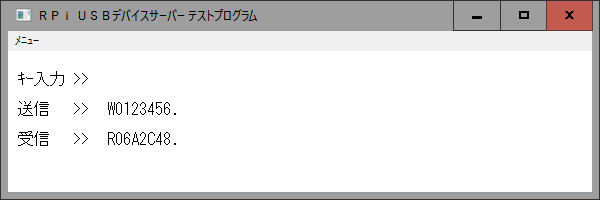
プログラムのWindowを閉じるとサンプルプログラムが終了し、ラズベリーパイとの接続は解除となります。
サンプルプログラムを終了しても、ラズベリーパイ側のサーバーソフトは動作を継続していますので、
再びサンプルプログラム(RPi_C.exe)を起動すると、再度、ラズベリーパイとの通信ができます。
なお、!(感嘆符)キーを押して後、プログラムのWindowを閉じると、ラズベリーパイ側のサーバーソフトも終了します。
また、#キーを押して後、プログラムのWindowを閉じると、ラズベリーパイをシャットダウンすることができます。
■ 無線LANへ接続
弊社製品 RPi-USBDS の説明書を参考にしてください。
(2024年3月) Raspberry Pi OS 新版 ---Bookworm では、ヘッドレス用に弊社にて準備しているツールでは、WiFiの設定ができません。
デスクトップ画面のメニューからWiFiの設定をしてください。
従来版のOS --Bullseye では、問題なくツールが使用できます。
前のページへ 次はPythonサンプルプログラムのページです
|
このページに直接こられた方は、こちらをクリックして、
ダックス技研株式会社 計測制御用電子機器のHOMEに移動してください。
USB接続のDIO、計測ユニットなどDACS製品を掲載しています。 |
|